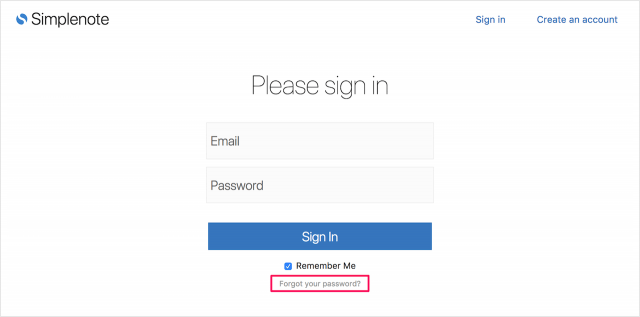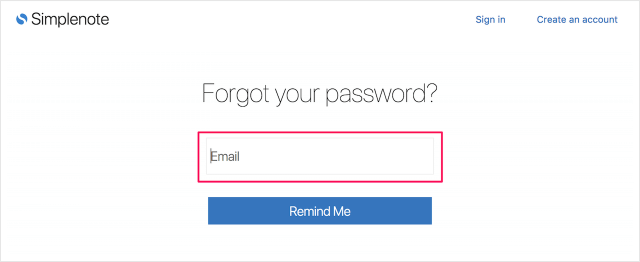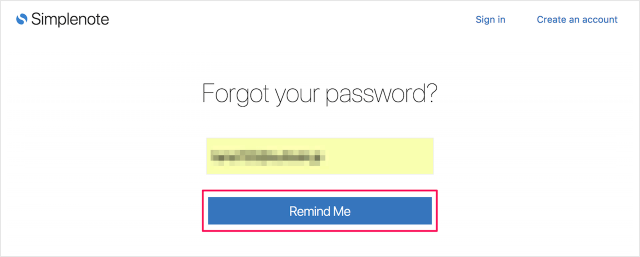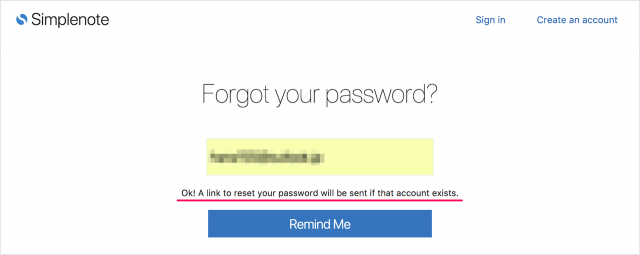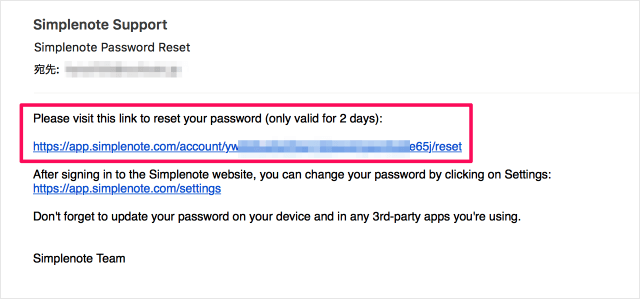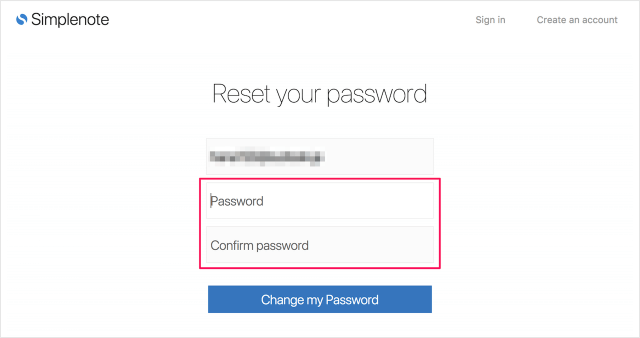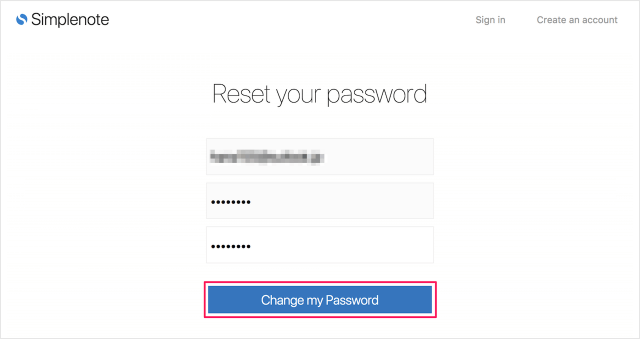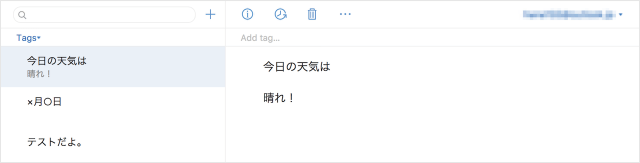Simplenoteのアカウントは、iOS(iPhone/iPad)、Android、Mac、Windows……などのマルチプラットフォーム間で、ノートを同期するために使います。 アカウントのパスワード忘れちゃった! といった場合は、パスワードをリセットしましょう。 管理人のように忘れっぽい方はパスワード管理アプリがおすすめです。
パスワード管理アプリ「1Password」の使い方と設定
Simplenote - パスワードの変更
それでは実際にパスワードをリセットしてみます。 次の URL にアクセスします。
https://app.simplenote.com/signin
Simplenote のページです。 下の方にある「Forgot your password?」をクリックしましょう。 すると、「Forgot your password?」というページへ移動します。 Simplenote アカウントの「Email」を入力し 「Remind Me」をクリックします。 すると、「Ok! A link to reset your password will be sent if that account exists.(パスワードをリセットするためのリンクを送信したよ)」というメッセージが表示されます。 メールをみてみると このようなメールが届き、中にはパスワードをリセットするためのリンクがあるので、それをクリックしましょう。 すると、「Reset your password」というページへ移動するので
Password(新しいパスワード) Confirm Password(確認のためもう一度パスワードを入力)
を入力し 「Change my Password」をクリックしましょう。 このようにノートが表示されれば、パスワードのリセットは完了です。 こちらも合わせてご覧ください。
Simplenote - アカウントのパスワードを変更
その他 Simplenote の使い方はこちらをご覧ください。
シンプルなクラウドメモ「Simplenote」の使い方